In diesem Artikel werden wir uns die Hyperion App für unsere Raspberry Pi Ambilight Projekt genauer ansehen.
Inhaltsverzeichnis
Farbkalibrierung mit der Hyperion App
Unser Ambilight funktioniert und wir könnten uns bereits um den Aufbau für die externen Geräte (Playstation, DVD Player, etc.) kümmern. Doch bevor wir das machen möchte ich euch noch eine App vorstellen mit der wir unser Farbwerte kalibrieren können.
Das ist der dritte Teil meine Raspberry Pi Ambilight Reihe. Hier findet ihr eine Liste der vorherigen Teile:
- Teil 1 Die Hardware
- Teil 1 Die Hardware Videoanleitung
- Teil 2 Software Hyperion
- Teil 2 Software Hyperion Videoanleitung
- Spezial: Kodi/RaspberryPi mit jeder Fernbedienung steuern
- Spezial: Kodi/RaspberryPi mit jeder Fernbedienung steuern VIDEO
Die Hyperion App
ACHTUNG: Die Werte der Hyperion App sind leider mit der neuen HyperCon Software nicht mehr kompatibel. Hier findet ihr meine neue Anleitung.
Als Erstes brauchen wir natürlich die Hyperion App. Diese gibt es für Android und IOS.
Mit Raspberry Pi verbinden
Nachdem wir die App installiert haben müssen wir und mit unserem Raspberry Pi verbinden. Dazu fügen wir einen Server in der App hinzu. Bei Name könnt ihr einen Wunschnamen vergeben. Wie ihr zu der IP Adress eures Raspberry Pi’s kommt habe ich euch bereits im 2. Teil unter IP Adresse herausfinden gezeigt.
Wir sollten jetzt mit dem Farbkreis in der Mitte die Farben unserer LEDs live verändern könne bzw. mit den unteren Reglern die Sättigung und die Helligkeit beeinflussen.
Effekte (Spielerei)
Wenn wir in der App vom linken Rand reinwischt oder ganz link oben auf die drei Striche klicken, kommen wir in das Menü von Hyperion. Hier gibt es unter Effects zahlreiche Lichteffekte wie Knight Rider, Police Lights und vieles mehr. Auch mit diesen Effekten kann man sich ein paar Minuten unterhalten 🙂
Farbkalibrierung
Im Menü gibt es unter der Unterkategorie COLOR TRANSFORMS einen Punkt default. Wenn wir ihr drauf klicken kommen zur eigentlichen Farbkalibrierung.
Wichtig: Alle Werte die wir hier anpassen müssen wir uns notieren und mit diesen Werten in der Hyperion Software (HyperCon) eine neue Konfigurationsdatei erstellen. Werte die wir nur hier in der App änder sind nach einem Neustart des Pi’s wieder verloren. Diese Information erhalten wir auch wenn wir unter default ganz oben auch das Informationssymbol klicken.
HSV: Hier können wir die Helligkeit und die Sättigung einstellen.
Threshold: Hier können wir den Schwellwert anpassen.
Gamma: Hier können wir eine Gammakorrektur vornehmen.
Blacklevel: Hier können wir den Schwarzwert der Farben anpassen.
Whitelevel: Und hier das ganze nochmal mit dem Weißwert.
Am besten ihr ladet euch ein paar Bilder auf euren USB Stick und spielt euch dann so lange bis ihr mit dem Ergebnis zufrieden seit. Vor allem empfehle ich euch ein ganz weißes Bild, da ihr damit testen könnt ob ihr hier schon z.B. einen Blaustich im Licht habt.
Nachdem ihr mit den Werten zufrieden seit könnt euch die Werte aufschreiben und in die Software HyperCon im Register Verarbeitung übertragen. Für die Übertragung der Konfigurationsdatei auf den Raspberry Pi folgt ihr einfach der Anleitung aus Teil 2.
Im nächsten Teil werden wir dann alles für die externen HDMI Quellen anschließen und verkabeln.
Hier kommt ihr zum Teil 4 der Raspberry Pi Ambilight Reihe.
Hyperion App Anleitung Update
Mittlerweile wurde die Hyperion vollständig überarbeitet. Auch viele der oben angeführten Einstellungen könnt ihr jetzt ganz einfach über die neue Oberfläche von Hyperion konfigurieren.
Einen kleinen Einblick der neuen Oberfläche erhaltet ihr meinem Artikel Hyperion NG.
Ist das Thema Raspberry Pi Ambilight heutzutage noch aktuelle? Schreibt mir gerne unten in die Kommentare, ob ich meinen Tutorial Reihe auf Stand halten bzw. ob ich die Artikel komplett für 4k etc. updaten soll.
Gern könnt ihr euch auch in meiner Discord Gruppe austauschen! Link zur Discord Gruppe.

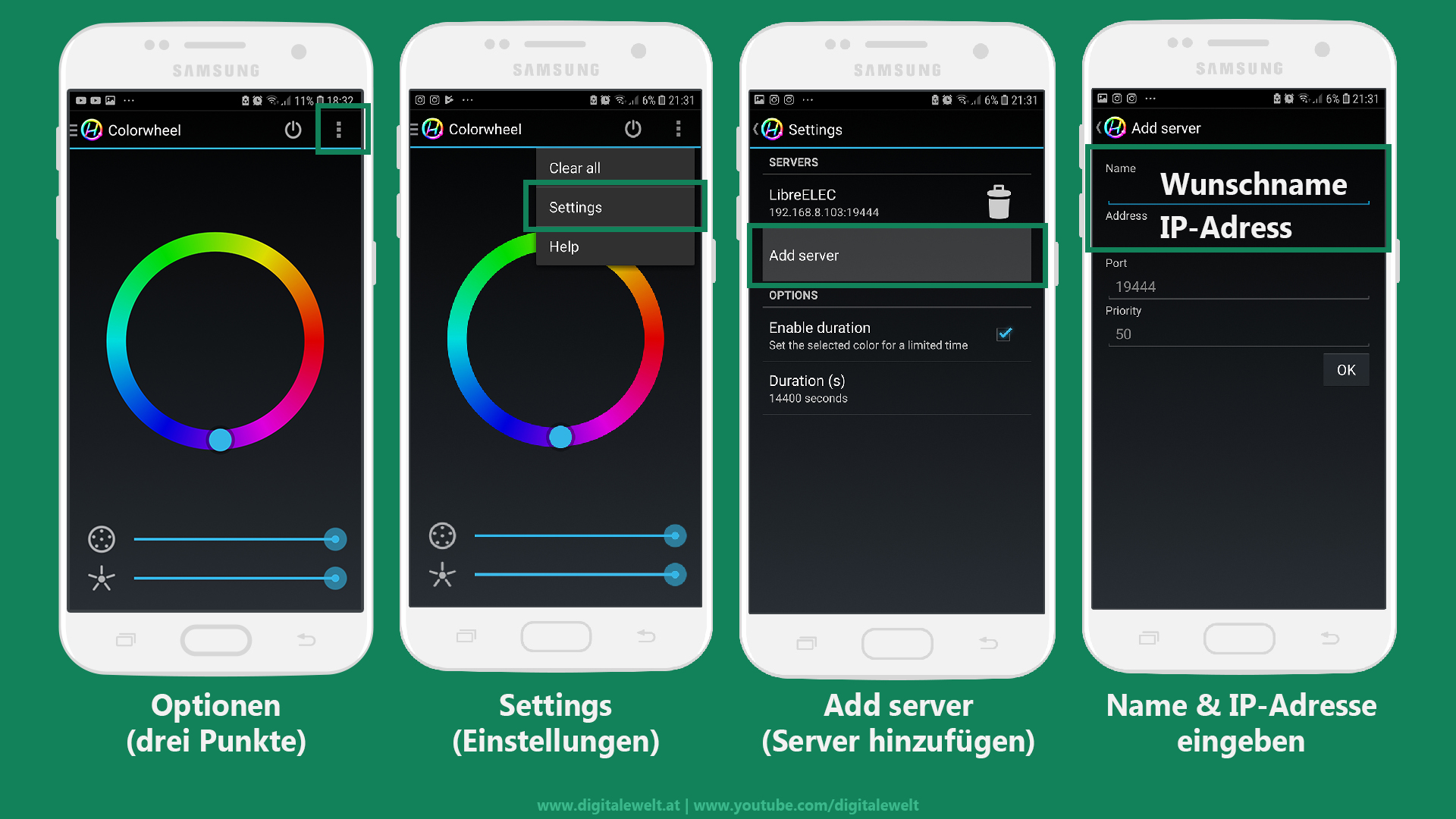
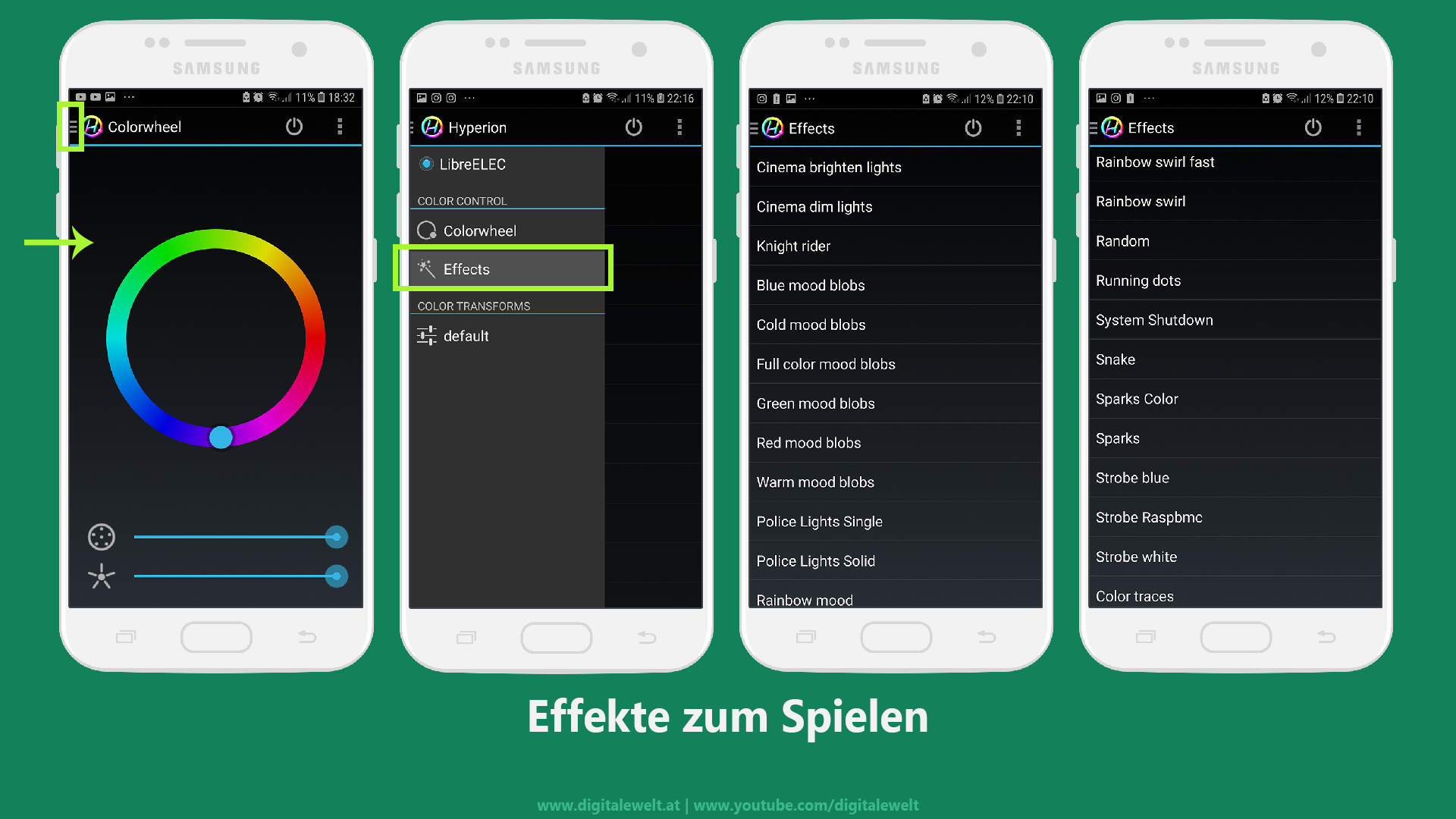

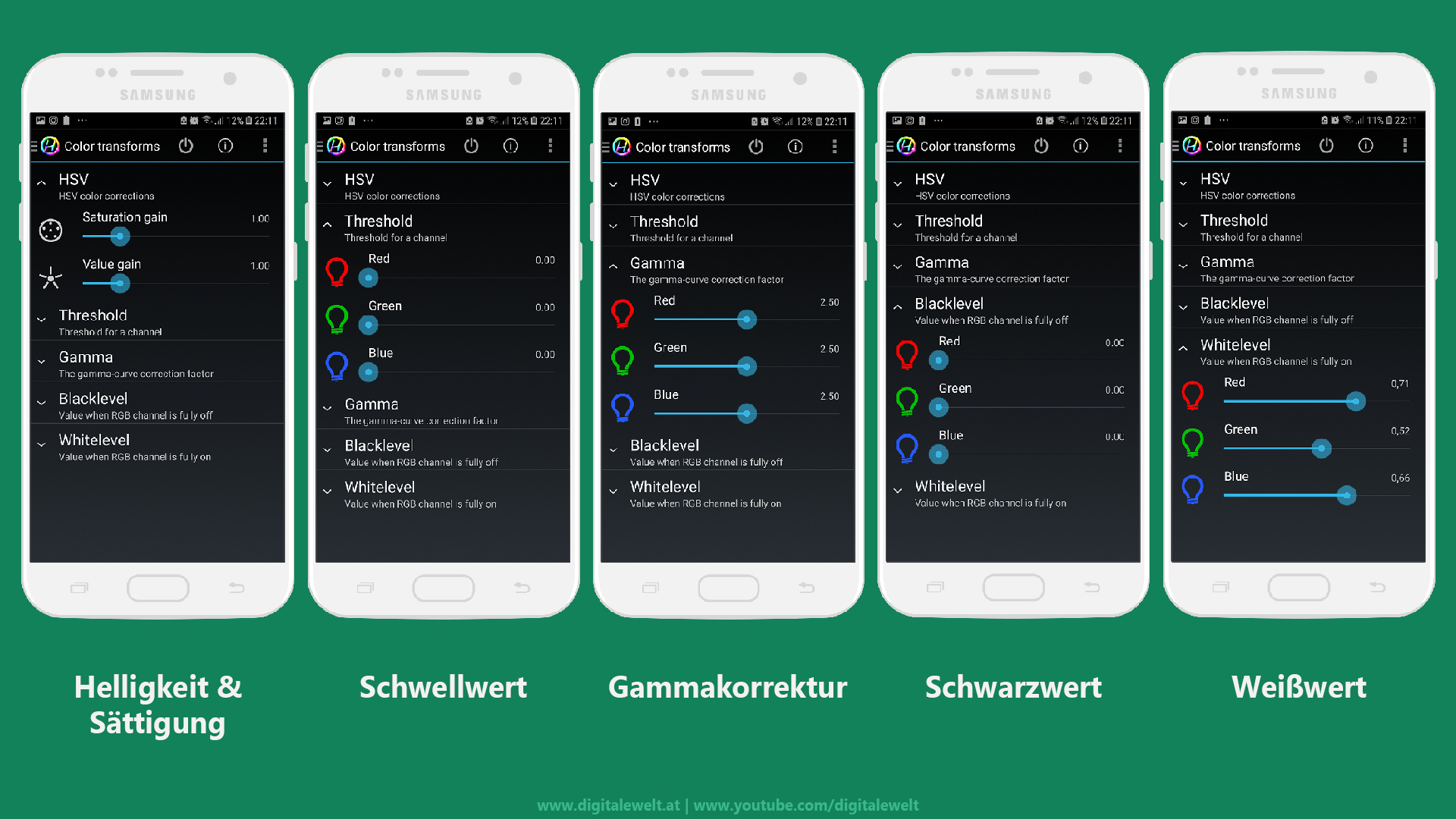
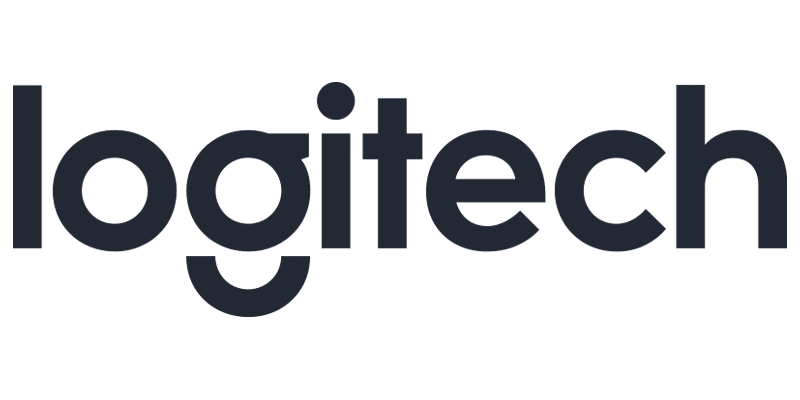
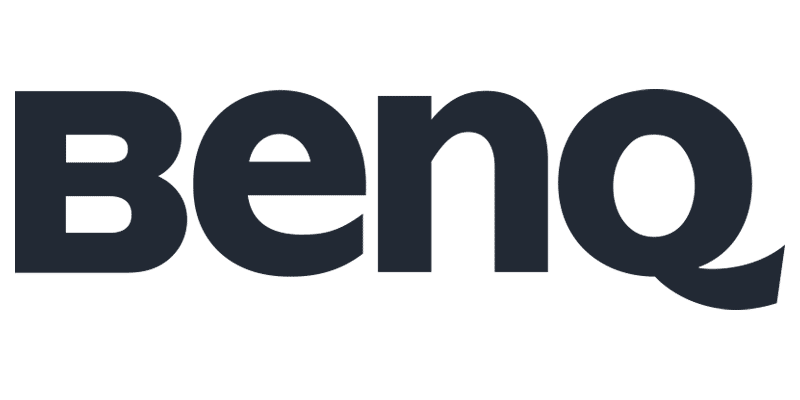
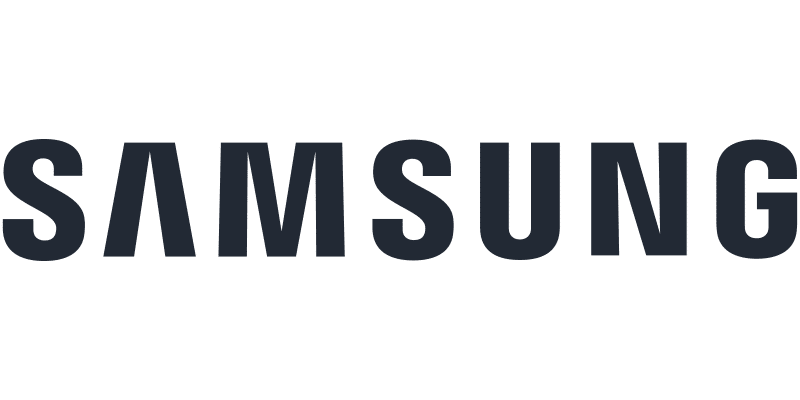
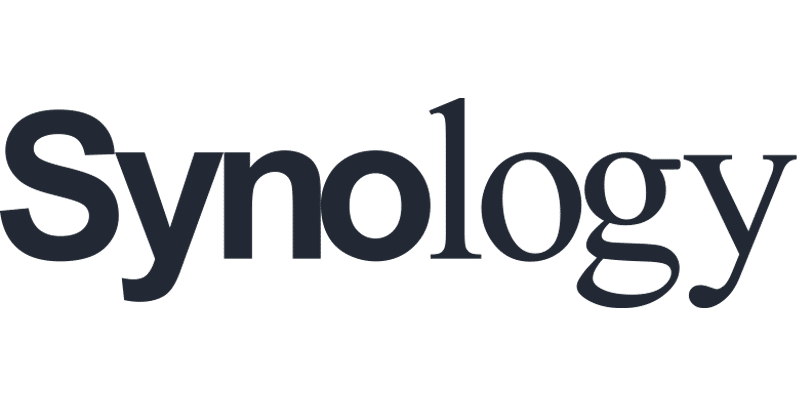
Guten Tag, Sie haben hier eine richtige schöne Beschreibung wie man Ambilight mit Hyperion nachbauen kann ich bin davon sehr beeindruckt. Nun zum meinem Problem, ich habe alles so befolgt wie sie es in ihren 4 Videos beschrieben haben , nur wenn ich alles vom Strom wegnehme dan ist alles für die externen Quellen weg und ich kann Hyperion und das Ambilight nicht mehr starten. Und wenn ich wieder alles am laufen habe , muss ich Ambilight über Hypercon starte stope das Ambilight aktivieren . Und als letztes Problem ist die Farbeinstellungen über hybercon da verstehe ich nicht wie man die einzelne Farben Grün Blaue und Rot einstellen muss . Ich Würde mich sehr freuen wenn sie mir helfen könnten . Mit freundlichen Grüßen Jens
Hallo Jens,
kann du dein Problem bitte noch mal etwas genauer beschreiben? Was nimmst du alles vom Strom weg? Meinst du wenn du alles ausschaltest und z.B. am nächsten Tag wieder einschaltest?
Hast du nochmal eine neue Konfigurationsdatei mit der externen HDMI Quelle erstellt, und auf deinen Raspberry Pi kopiert?
Bei der Farbkalibrierung folge bitte nur der VideoAnleitung. Die App die ich in diesem Beitrag verwende wurde leider noch nicht aktualisiert.
Hallo Stefan G,
deine Anleitung ist echt super, und ich fange immer wieder von vorne an. da ich schon alles hinter dem TV habe ( löten ), breche ich diese Anleitung nicht so schnell ab.
Habe die Hyperion Konfigurationsdatei runter geladen und diese befolgt.
Beim speichern in den Ordner sind jedoch zwei Petitionen aufgetaucht, habe allerdings nur die hyperion,conf.json Datei in den Configfile Ordner vom PI Kopier, oder muss ich beide Petitionen hinein Kopieren ( das ist die zweite hypercon.dat ) ???
Beim Neustart habe ich den Regenbogen im Wohnzimmer, allerdings habe ich bei den Effekten ( zb : cinema dim lights ) am ende der horizontalen leiste unten links, zwei led´s kein licht und an der rechten Seite ( Vertikal ) zwei led die rot sind, obwohl es gelb sein sollte.
Was habe ich falsch gemacht???
Wenn man die led´s um zwei Punkte verschieben könnte würde es passen.
Hoffe du verstehst mein Deutsch und kannst mir helfen.
Gruß Thorsten
Grundsätzlich würde ich die empfehlen mit der neuen Version von Hyperion zu arbeiten. https://digitalewelt.at/hyperion-ng-hyperion-v2-0-alpha-installieren/
Wenn alle LEDs funktionieren, und nur ein zwei LED nicht, ist dieser höchstwahrscheinlich an dieser Stelle defekt. Vielleicht stimmt aber auch die Anzahl der LEDs in der Config nicht. Am besten du Probierst die neue Version. Hier kannst du alles über eine grafische Oberfläche einstellen.
Hi,
erstmal ein Lob für eine echt gute Anleitung selbst für neulinge auf dem Gebiet.
Ich hätte aber eine Frage bevor ich damit starte. Funktioniert diese Anleitung auch genau so für den Raspberry Pi Modell B Rev 2.1. Diesen hätte ich gerade da und müsste mir keinen neuen besorgen?
hallo
Erst einmal vielen Dank für die super Anleitung.
Ich habe leider ein Problem. Ich benutze nur externe Quellen. Leider reagieren die LED‘s auf irgendetwas aber mit Sicherheit nicht auf Ei Buíldquelle. Wenn ich die Grapper Option nutze ehe ich nur schwarz. Meine Konfigurationsdatei scheint soweit zu stimmen. Was mache ich falsch?
Toll Anleitung:
Gibt es eine Button um zum vierten Teil zu kommen?
Hallo Stefan G.
ich kann mich den vorherigen Kommentatoren nur anschließen, alles sehr gut beschrieben. Ich weiß du hörst Fragen zu dem Projekt vermutlich stündlich 🙂 Bei mir ergibt sich aber gerade ein Fragezeichen im Grundlegenden – auf Sourcefrog lässt sich Hyperion nicht downloaden (Seitenladefehler). Meine Recherechen bleiben leider ohen Erfolg. Kann das zufällig jemand bestätigen?
Viele Grüße
JW
hat sich soeben erledigt
anscheinend ein Problem bei Sourcefrog
Hallo,Ich verstehe das mit dem hereinkopieren der Hyperion Datei nicht ganz .Muss ich diese
einfach komplett kopieren und in den Ordner vom Kodi einfügen?Das ist in der sonst guten
Beschreibung nicht richtig ersichtlich.Bei mir leichten nuf die ersten leds in bunt.Woran kann das
liegen?Ich bitte um Hilfe.danke.
MfG Thomas Franz
Muss ich doch auch mal Danke sagen für diese tolle Ambilight Dokumentation. Insbesondere die Hyperion Farbkalibrierung. Wirklich toll gemacht!!
Danke!
Wollte auch mal Danke sagen für diese erstklassige Anleitung. Hat bisher alles wunderbar funktioniert, muss jetzt nur noch die externen Geräte anschliessen (Reciever u.Playstation).
P.S. Ich habe diese Anleitung auf gut Glück am Pi 4 benutzt, null Probleme.
Hallo zusammen,
was muss ich bei Grabber einstellen?
nach dem Regenbogen (aus externer Einstellung) kommt nichts weiter…
irgendwo habe ich wohl den Teil verpasst, welcher dem pi3 sagt was er überhaupt machen soll, bzw. wo er seine Informationen hernehmen soll.
Über Hilfe würde ich mich sehr freuen, bekomme seit Tagen nichts zum laufen 😀
shit gleiches problem… hast du es mittlerweile gelöst bekommen? Lg?
Die iOS App Hyperion Remote ist übrigens super. Klappt damit auch sehr gut und lässt sich sehr angenehmer steuern.
Ich kann Hyperion Remote für iOS auch nur empfehlen. Mehr Informationen findet man auch auf der offiziellen Website https://hyperionremote.com
Vielen vielen Dank für deine tolle umfangreiche Anleitung… Nur zur Sicherheit… Ich würde gerne einen Windows 10 PC auf dem beim Start Kodi gestartet wird und eine PS4 mit Hyperion betreiben (natürlich nicht gleichzeitig). Hier wird ja immer LibreELEC auf dem Pi installiert. Hast du vielleicht einen Tipp, wie man das umsetzen könnte?
Gute Anleitung aber es gibt Probleme…
Der Grabber liefert in Hyperion.con ein Bild aber LEDs bleiben dunkel.
Bein starten ebenso, kein Effekt zu sehen.
Raspi hab ich schon getauscht im Falle das die GPIOS defekt wären. USB Grabber, Splitter und Converter auch getauscht.
Alles geprüft und Verkabelung ok.
Was kann ich noch tun?
Danke vorab falls diese Seite noch besucht wird.
als root ausführen